在Excel中处理数据时,经常需要打印特定部分,而不是整个工作表,设置打印区域能避免浪费纸张,确保报告整洁专业,作为网站站长,我每天处理大量Excel文件,深知这个小技巧对工作效率的提升有多大,许多人忽略了它,结果打印出多余内容,既耗资源又降低文档质量,掌握如何正确选择打印区域,不仅能节省时间,还能让你的输出更精准,下面,我将一步步解释具体方法,基于多年实操经验,确保内容可靠易懂。
什么是打印区域?
打印区域是指Excel中指定要打印的单元格范围,默认情况下,Excel会尝试打印整个活动工作表,但这往往不实用,你可能只想打印一个表格的关键数据,而忽略旁边的注释或空白行,设置打印区域后,Excel只输出选定部分,让打印结果聚焦重点,这个功能适用于各种场景,如财务报告、销售数据或项目计划,如果不设置,打印可能包含无关内容,导致阅读困难。
如何设置打印区域
设置打印区域简单直接,只需几个步骤,我将分基础方法和高级选项讲解,确保你掌握所有细节,操作前,确保Excel文件已打开,并熟悉界面布局,所有步骤基于最新Excel版本(如Microsoft 365),但老版本类似。
基础步骤:
选择单元格范围:打开工作表,用鼠标拖动选择要打印的区域,选中A1到D20的单元格块,如果区域不连续,先选一个范围,按住Ctrl键再选其他部分(但初始设置通常针对连续区域)。
进入页面布局选项卡:点击Excel顶部的“页面布局”标签(在“开始”和“插入”之间),这是关键入口,所有打印相关设置集中于此。
设置打印区域:在“页面布局”选项卡中,找到“打印区域”组,点击“设置打印区域”按钮,Excel会立即标记选定范围,边框显示虚线,表示已锁定为打印区。
预览效果:转到“文件”菜单,选择“打印”,右侧面板显示打印预览,确认只输出选定部分,如果满意,直接点击“打印”按钮完成。
这个过程通常只需10秒,但能避免打印整个工作表的混乱,处理销售报表时,我常只打印关键数据列,忽略后台计算单元格,这节省了墨水,也让报告更易读。
高级技巧:
设置多个打印区域:有时需要打印几个独立部分,比如不同表格,先选第一个范围(如A1:B10),设置打印区域,选第二个范围(如D1:E10),按住Ctrl键,点击“打印区域”组中的“添加到打印区域”按钮,Excel会合并这些区域,打印时输出多个独立块,预览中,它们分页显示,确保结构清晰。
调整打印设置:在“页面布局”选项卡,点击“打印标题”可设置重复行或列(如每页显示表头),在“页面设置”对话框中(通过“页面布局”>“页面设置”小箭头打开),可调整缩放比例或纸张方向,如果区域太大,设置“调整为”选项,让Excel自动缩放内容到一页。
清除或修改打印区域:想取消设置?回到“页面布局”>“打印区域”组,点击“清除打印区域”,或重新选择新范围,点击“设置打印区域”覆盖旧设置,这灵活应对数据变更,比如月度报告更新时。
常见问题与解决方法
用户常遇到打印区域失效或输出错误,源于简单疏忽,作为专家,我强调检查细节:
区域未显示:如果设置后预览仍显示全表,可能是工作表保护或视图问题,取消保护(“审阅”>“取消保护工作表”),或检查“视图”>“分页预览”模式,手动拖动蓝色边框调整。
截断:区域设置过大时,Excel可能自动分页导致数据切割,在“页面设置”中,启用“缩放”功能,或调整边距(“页面布局”>“页边距”),确保选择范围时,避免包含隐藏行或列。
性能慢或错误提示:大型文件设置打印区域可能卡顿,简化数据范围,或使用“文件”>“选项”>“高级”中禁用后台重算,如果弹出错误,通常是单元格格式冲突;尝试清除格式(“开始”>“清除”>“清除格式”)后重设。
从我的经验看,Excel的打印区域功能是高效办公的基石,它不只是技术操作,更体现了数据处理的专业性,每次设置前,花一分钟预览,能避免返工,在快节奏工作中,这个小习惯累积节省的时间可观,我建议新人多练习,把它融入日常流程,让打印输出成为展示成果的利器。(字数:约1050字)